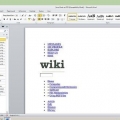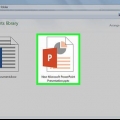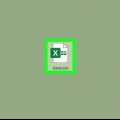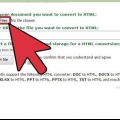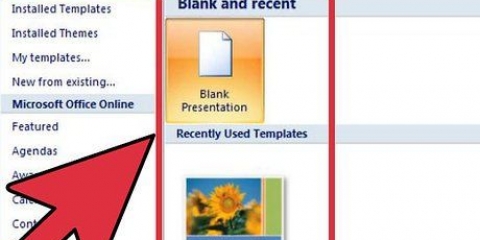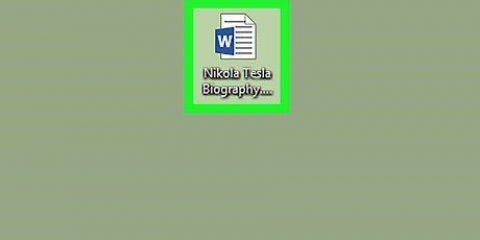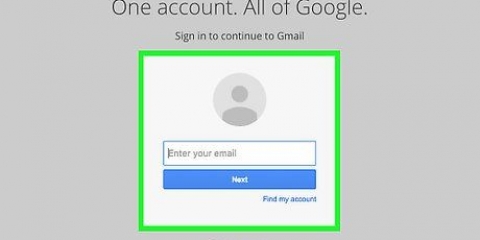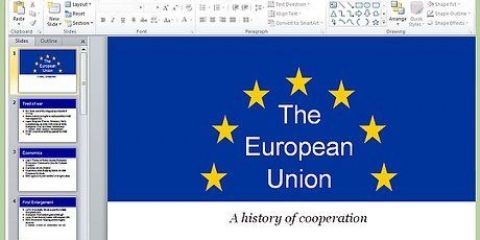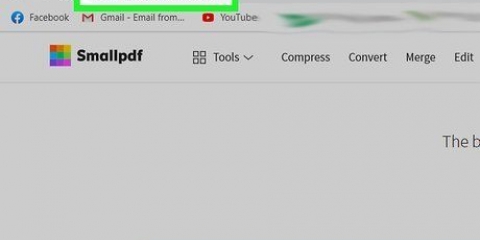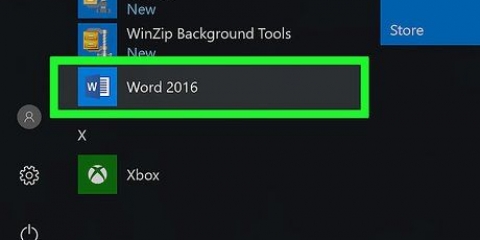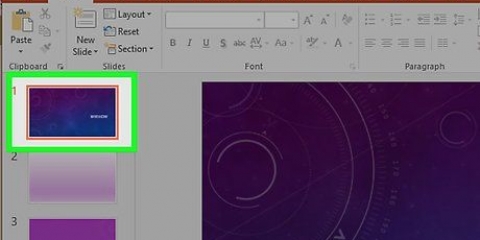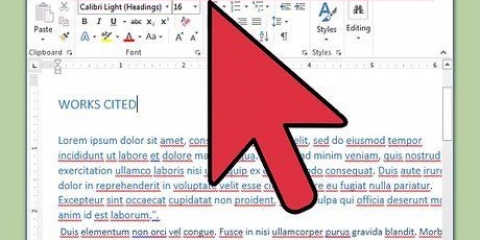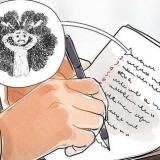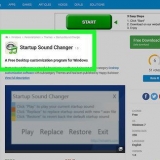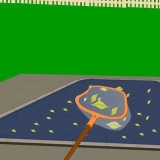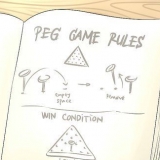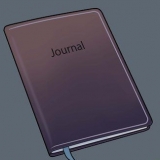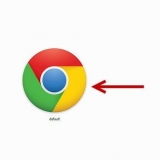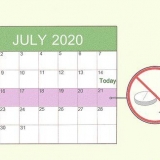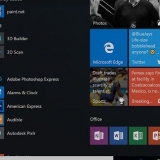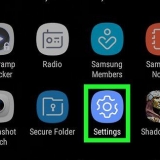Om du tar bort utrymmet mellan raderna eller vill lägga till ny text kan det hända att formateringen inte är korrekt, så gör alltid det här steget sist. Glöm inte att spara ditt dokument!
Klicka på "Arkiv" → "Alternativ" för att öppna fönstret Alternativ. Klicka på "Snabbåtkomstverktygsfältet". Välj "Alla uppdrag" under "Välj uppdrag från:" Bläddra ner genom de alfabetiskt sorterade kommandona tills du hittar "Skicka till Microsoft Powerpoint". Klicka på `Lägg till > >`. Klicka på OK i det nedre högra hörnet. En liten knapp visas nu i det övre vänstra hörnet av Word-fönstret, så att du kan skicka dokumentet till PowerPoint.

Du måste fortfarande lägga till bilder manuellt i PowerPoint. 





Nivå 1=slidtitlar Nivå 2=bildtext Nivå 3 och ovan=subkulor huvudtext visas inte i din PowerPoint.
Klicka på "Arkiv" → "Alternativ" för att öppna fönstret Alternativ. Klicka på "Snabbåtkomstverktygsfältet". Välj "Alla uppdrag" under "Välj uppdrag från:" Bläddra ner genom de alfabetiskt sorterade kommandona tills du hittar "Skicka till Microsoft Powerpoint". Klicka på `Lägg till > >`.



I översiktsvyn lämnar du raderna märkta `Nivå 1` tomma och trycker på `Enter` 
Nivå 1=slidtitlar Nivå 2=bildtext Nivå 3 och upp=underkulor huvudtext visas inte i din PowerPoint.
För att få bilderna på rätt plats, klicka på bilden du vill placera framför ditt Word-dokument, för `Ny bild`. PowerPoint skapar automatiskt varje bild i ditt dokument i ordning, inte bara den första.
Högerklicka på texten eller bilden du vill länka till. Välj alternativet `Hyperlänk..` Välj filen du vill öppna från menyn och klicka på "OK". Klicka nu på bilden eller texten under bildspelet för att öppna Word-dokumentet.

Konvertera ett word-dokument till powerpoint
PowerPoint låter dig slå samman text och grafik för presentationer, så att du kan styra informationsflödet samtidigt som du lägger till intressanta platser, bilder och diagram. Med några få ändringar kan du spara på att skriva om ett dokument och omedelbart förvandla dina Word-dokument till en PowerPoint-presentation.
Steg
Metod 1 av 3: Konvertera Word-dokument

1. Öppna ditt dokument med Microsoft Word. Starta Word och öppna dokumentet via `Arkiv` → `Öppna`. Alla dokument kan konverteras till PowerPoint. Tänk på att du måste kopiera och klistra in bilder manuellt.

2. Skapa valfri "slide" med titlar. För att berätta för PowerPoint hur man konverterar sidor till bilder, måste du formatera innehållet i Word-dokumentet. Vanligtvis, ovanför varje lista, stycke eller mening som du vill göra en separat bild från, skriver du en titel för bilden, till exempel "First Quarter Figures" eller "Resurser".
Detta kommer att vara den stora fetstilta texten överst på varje PowerPoint-bild.

3. Navigera till menyn "Stiler". Klicka på "Start" till vänster om Words huvudmeny. Överst på huvudmenyn ser du en stor ruta märkt "Styles". Här hittar du flera formateringsexempel, som `Standard`, `Inget avstånd`, `Rubrik 1` osv.

4. Välj dina titlar och klicka på `Cup 1`. Du måste formatera varje titel individuellt. Texten blir större, fet och blå – och PowerPoint kommer att använda denna formatering för att avgöra vilken text som ska användas som bildrubriken.

5. Formatera bildinnehållet som "Rubrik 2". Tryck på "Enter"-tangenten för att skapa utrymme mellan varje textavsnitt som du vill separera från varandra. Markera texten och välj `Rubrik 2` från menyn `Styler`. Texten blir blå. Varje enskild rad eller stycke blir ett separat stycke i din sista bild.
Sektionerad text kommer att inkluderas i samma bild om den är formaterad som "Rubrik 2".

6. Lägg till underpunkter med "Head 3". Om du tilldelar något till `Rubrik 3` kommer det att dras in på en separat rad. PowerPoint-bilden kommer då att se ut så här:
Text formaterad med "Rubrik 2"
Text formaterad med "Rubrik 3"

7. Sätt ett mellanrum mellan varje bild. Tryck på `Enter` för varje ny titel. Med detta skapar du en översikt för PowerPoint. Varje stor fet linje indikerar en titel och den lilla blå texten under den är innehållet i din bild. Om det finns tomt utrymme följt av en annan titel kommer PowerPoint att skapa separata bilder från båda.

8. Anpassa din text efter behag. När du har slutfört översikten kan du ändra storlek, färg och typsnitt på din text som kommer att konverteras till PowerPoint. Texten behöver inte längre vara blå eller fetstil – kodningen för konverteringen till PowerPoint är redan klar.

9. Skicka dokumentet till PowerPoint med `Arkiv → `Skicka till PowerPoint`. PowerPoint konverterar automatiskt ditt dokument till bilder. Om du inte ser knappen "Skicka till PowerPoint" gör du följande:

10. Anpassa din presentation i PowerPoint. Sätt sista handen på din presentation, som bildanimationer, ljud, teman eller bilder.
Word konverterar inte automatiskt bilder åt dig – du måste kopiera och klistra in dem manuellt eller lägga till dem i dina bilder.
Metod 2 av 3: Skapa ett nytt PowerPoint-dokument i Word

1. Använd dispositionsvyn för att organisera ett nytt Word-dokument för PowerPoint. Word formaterar automatiskt titlar och text så att du kan skriva och redigera ett PowerPoint-dokument innan du konverterar det till bilder.

2. Starta ett "nytt dokument" i Word. Klicka på `Arkiv` → `Ny` för att starta ett tomt dokument. Du kan också trycka på `Ctrl` och `N` samtidigt.

3. Klicka på "Visa" → "Översikt". Fliken `Visa` finns i huvudmenyn. Klicka på den och en "Dokumentvyer"-flik visas i menyfliksområdet. Klicka på "Översikt". Detta öppnar redigeringsfönstret för översikt.
Den här vyn ser ut som en stor, vit skärm med flikar ovanför.

4. Skriv in titeln på din första bild och tryck på `Enter`. Din text visas i ett stort teckensnitt och är mörkblått – detta visar titeln på varje bild.

5. Tryck på `tab` för att skriva texten på din bild. Detta kommer att dra in raden till höger. Allt du ska skriva nu tillhör texten på din bild. Varje gång du trycker på Enter hoppar du till en ny rad – detta motsvarar "kulorna" eller punktpunkterna i din PowerPoint.
Om du trycker på tabb igen skapas "sub-bullets", så här:
Detta är en subkula.

6. Starta en ny bild genom att välja "Nivå 1" i det övre vänstra hörnet. När du har skrivit all text till din bild trycker du på Enter för att starta en ny rad. I det övre vänstra hörnet, under "Översiktsverktyg", ser du en meny som säger "Nivå". Använd de gröna pilarna eller rullgardinsmenyn och välj "Nivå 1" för att skapa en ny titel.
Du kan också klicka och dra de små grå cirklarna bredvid din text. Om du drar en cirkel hela vägen till vänster blir den en titel.

7. Ställ in "Levels" för att formatera dina bilder. Klicka på en rad och ändra `Nivå` när du vill. Konvertera nivån till PowerPoint enligt följande:

8. Skicka dokumentet till PowerPoint med "Arkiv→"Skicka till PowerPoint". PowerPoint konverterar automatiskt ditt dokument till bilder. Om du inte ser knappen "Skicka till PowerPoint" gör du följande.

9. Klicka på OK i det nedre högra hörnet. En liten knapp visas nu i det övre vänstra hörnet av Word-fönstret, så att du kan skicka dokumentet till PowerPoint.

10. Vad du också kan göra är att öppna ditt dokument direkt i PowerPoint. PowerPoint konverterar automatiskt dokument skrivna i Outline-format åt dig. I PowerPoint klickar du på "Arkiv" → "Öppna". Välj "Alla filer" från rullgardinsmenyn bakom fältet Öppna för att visa Word-dokument. Hitta och öppna ditt dokument för att konvertera det automatiskt.

11. Anpassa din presentation i PowerPoint. Sätt sista handen på din presentation, som bildanimationer, ljud, teman och bilder.
Word konverterar inte automatiskt bilder åt dig – du måste kopiera och klistra in dem manuellt eller lägga till dem i dina bilder.
Metod 3 av 3: Felsökning

1. Skapa individuella bilder utan titlar. För att skapa en ny bild utan titel, tryck bara på `Enter` för att skapa en ny rad ovanför sidotexten. Tryck på mellanslagstangenten en gång och välj sedan det utrymmet med musen. Formatera utrymmet som "Rubrik 1" i verktygsfältet Stilar. Detta är användbart för att skapa anslutande bilder, bilder utan titlar eller när du vill skapa tomma bilder för bilder.

2. Kontrollera ditt arbete innan du konverterar det. Klicka på fliken "Visa" i Words huvudmeny och välj "Sammanfattning" i det övre vänstra hörnet. Detta ändrar inte ditt dokument, men visar det för dig i den ordning som visas. Varje "Nivå" (som du kan ändra med de gröna pilarna) längst upp i fönstret motsvarar en annan del av din PowerPoint-presentation:

3. Lägg till bilder från Word till en befintlig PowerPoint-presentation. Om du bara vill lägga till några bilder från ett Word-dokument kan du låta PowerPoint generera nya bilder baserat på Word-dokumentet. Du gör detta genom att navigera till den punkt där du vill infoga bilder. Klicka på den lilla nedåtpilen under `Ny bild` och välj `Bild från översikt`.

4. Länka Word-dokument i PowerPoint. Microsoft erbjuder möjligheten att öppna Word-dokument direkt från PowerPoint, om du inte vill konvertera hela dokumentet till en presentation. Detta gör att du kan referera till ditt Word-dokument utan att egentligen behöva skapa en hel mängd nya bilder. När du visar bildspelet kan du klicka på länken för att öppna ditt dokument. När du stänger presentationen igen kommer PowerPoint automatiskt att fortsätta där du slutade.

5. Lägg till bilder genom att kopiera och klistra in dem från Word. Tyvärr kan PowerPoint inte konvertera dina bilder från Word. För att lägga tillbaka dem i dokumentet, högerklicka på bilden i Word och välj "Kopiera". Navigera sedan till bilden där du vill placera bilden i PowerPoint, högerklicka och välj "Klistra in". Du kan flytta, ändra storlek på eller beskära bilden i PowerPoint.
Du kan också använda knappen "Infoga" i PowerPoint för att bläddra på din dator efter bilder att lägga till.

6. Ladda ner den senaste versionen av Microsoft Office. Om du inte kan konvertera dina dokument, trots att allt är ordentligt organiserat och öppet, har du förmodligen en äldre version av Microsoft Office. Om så är fallet, ladda ner den senaste versionen från Microsofts webbplats.
Du kan också använda en [begära rättegång], om du bara behöver konvertera ett fåtal dokument.
Tips
- Prova olika tillvägagångssätt! Du kan behöva prova olika konverteringsmetoder beroende på din tid, dokumentstorlek och andra faktorer.
Varningar
- Testa din PowerPoint-presentation efter konvertering. Om du inte är nöjd med hela PowerPoint-presentationen efter konverteringen kan du behöva göra några justeringar manuellt.
"Konvertera ett word-dokument till powerpoint"
Оцените, пожалуйста статью